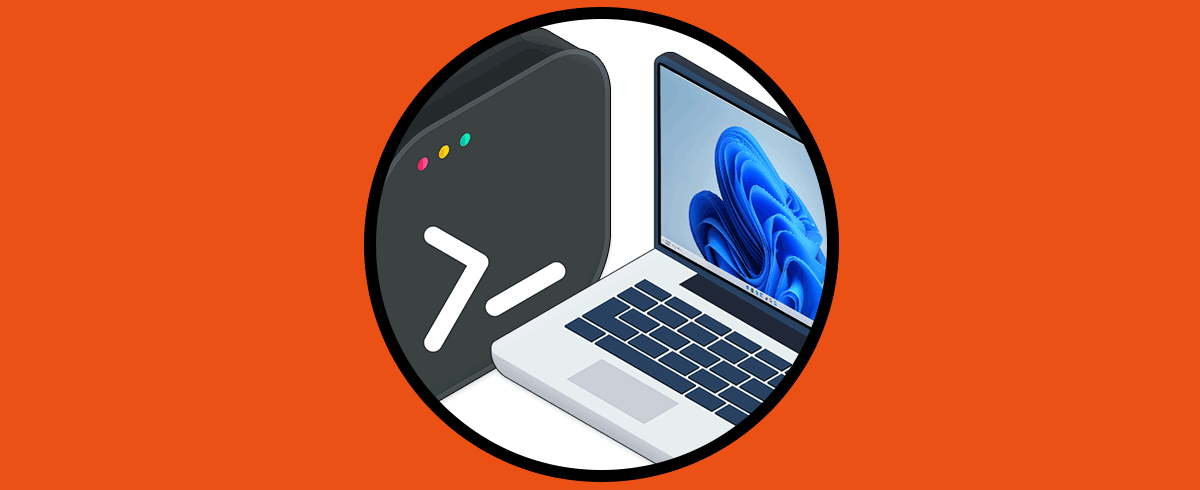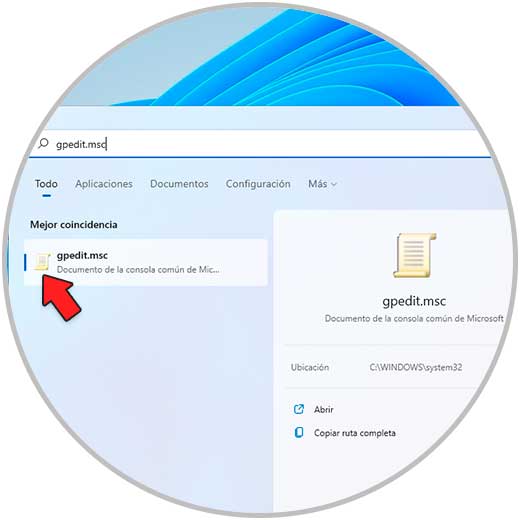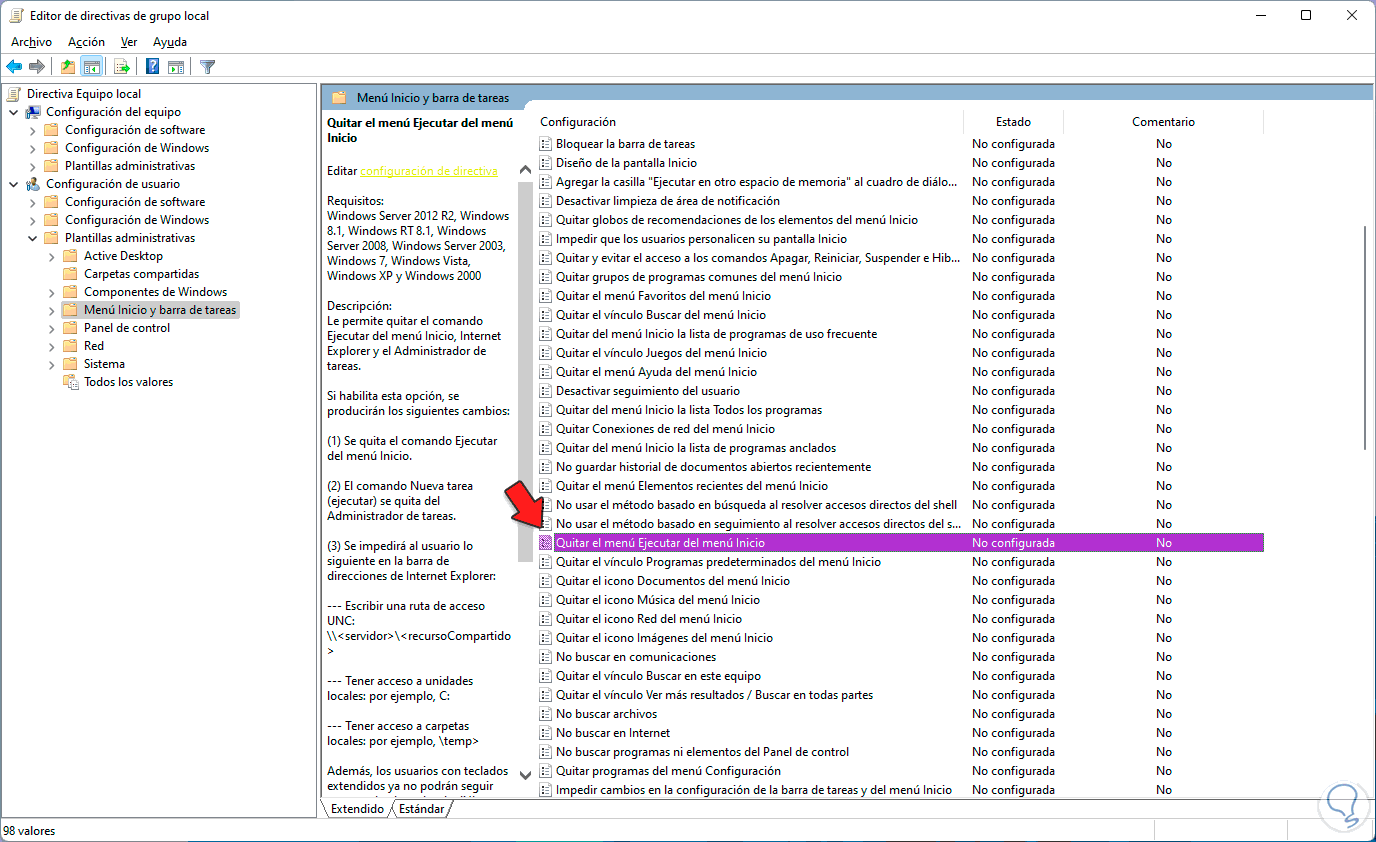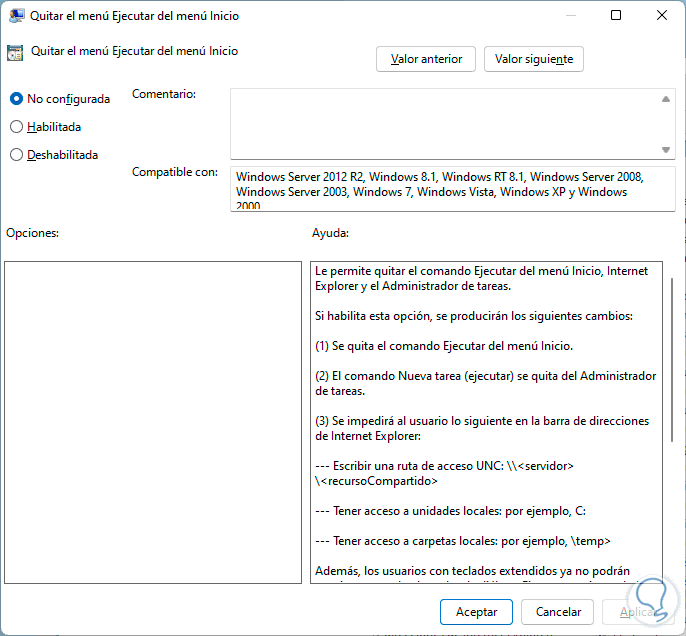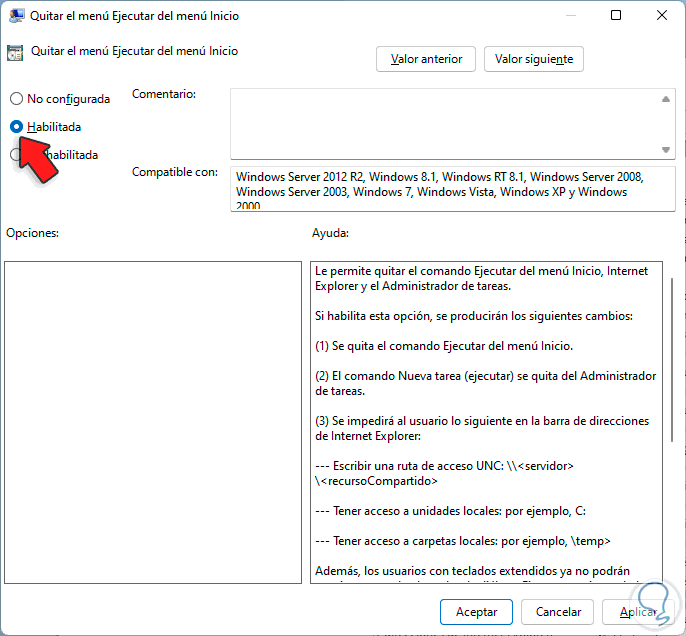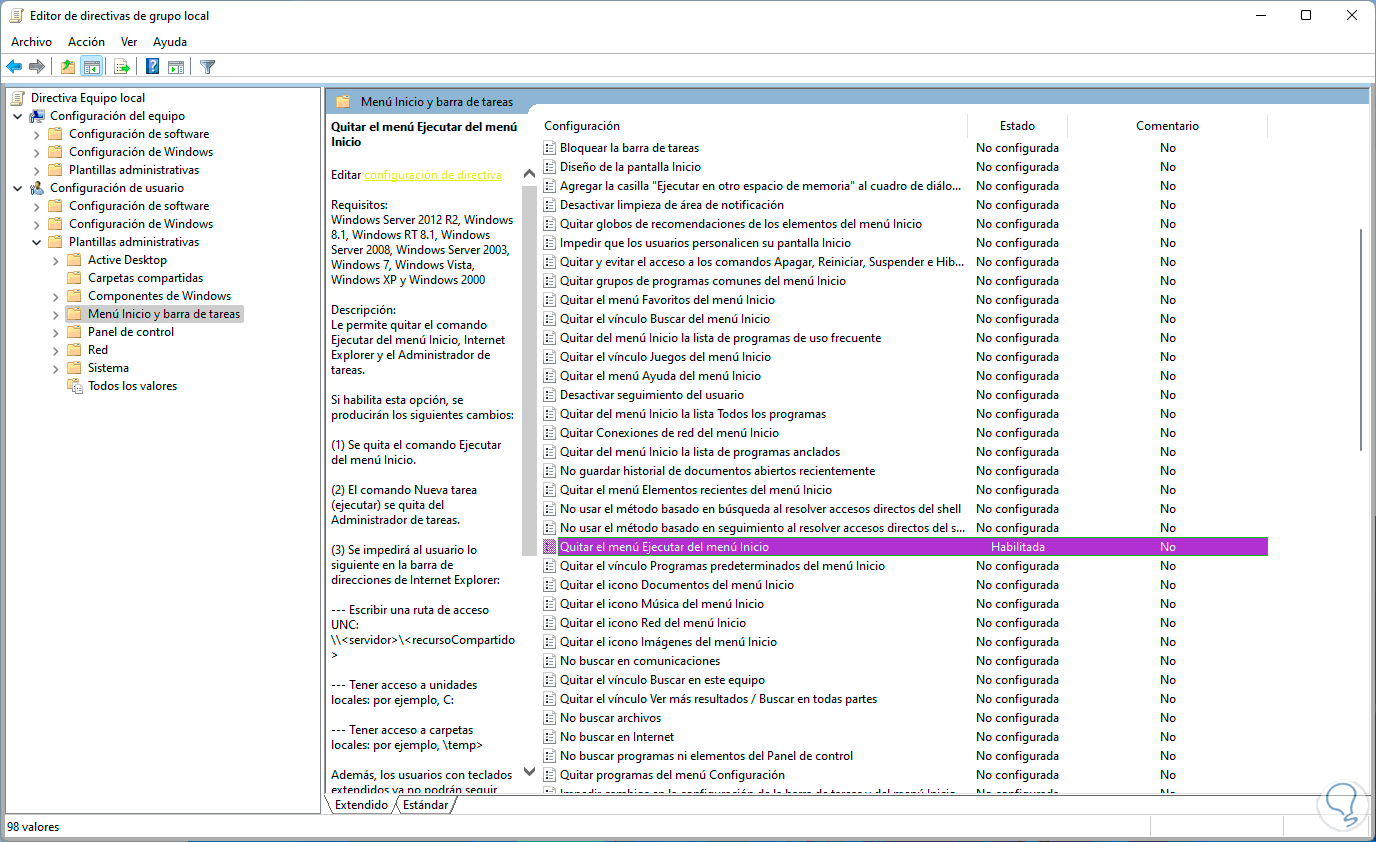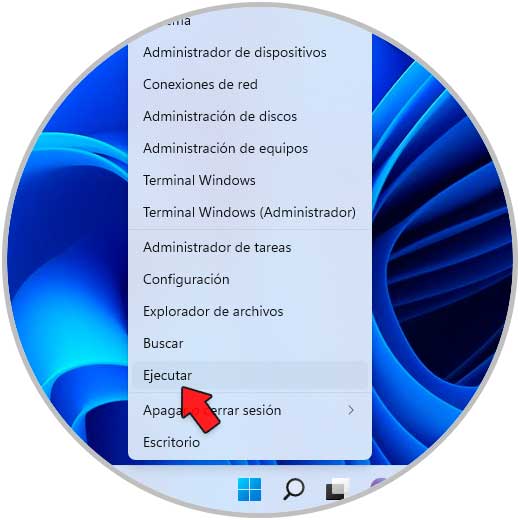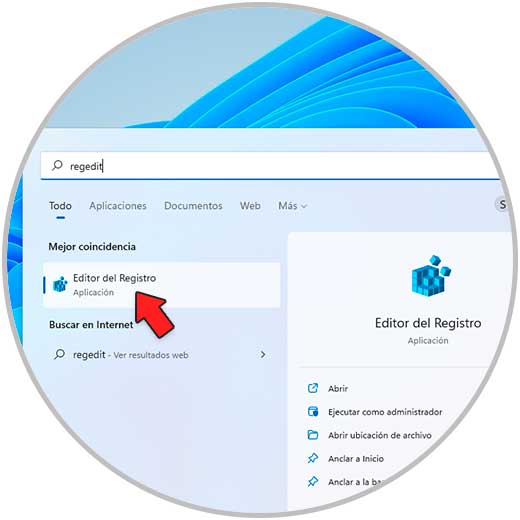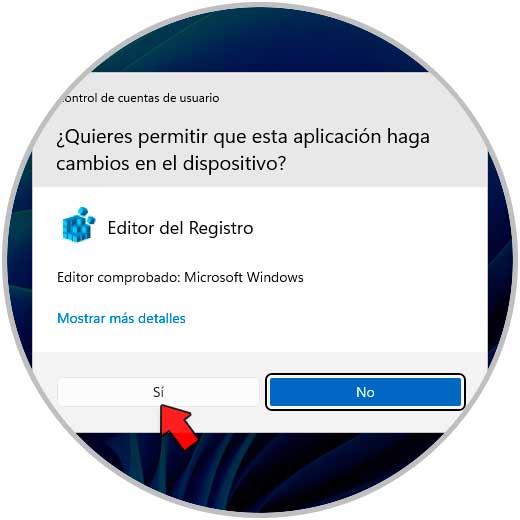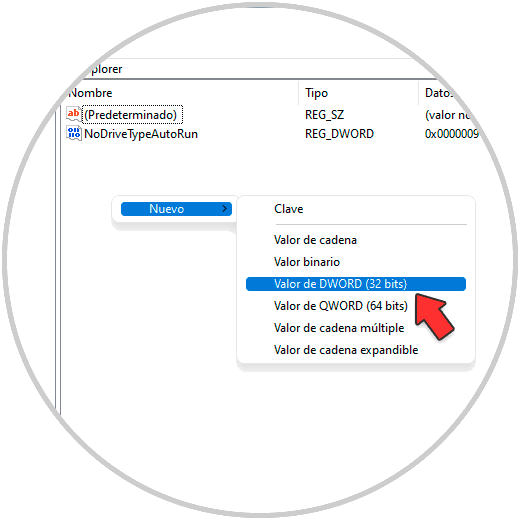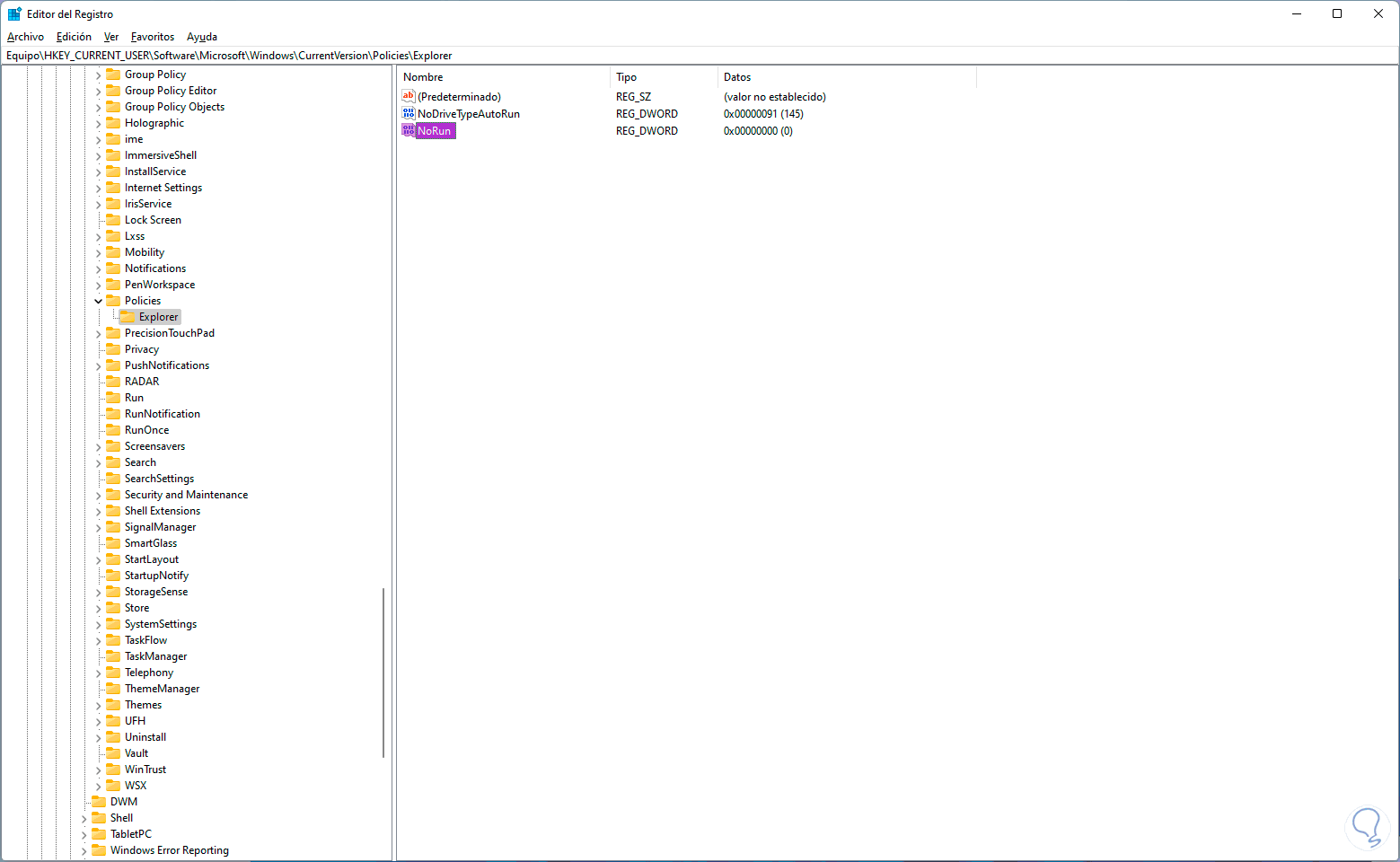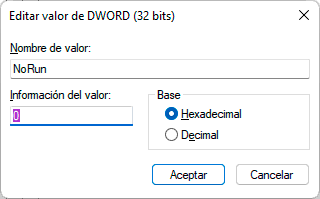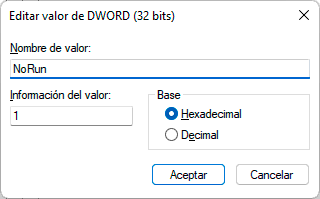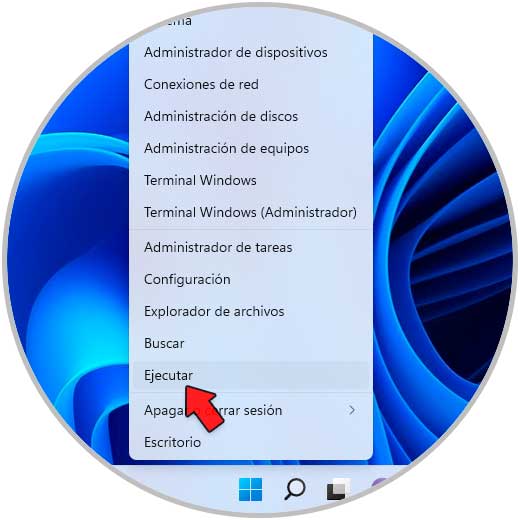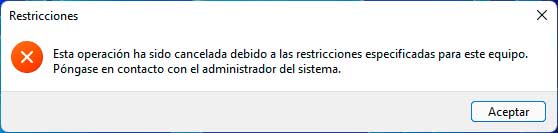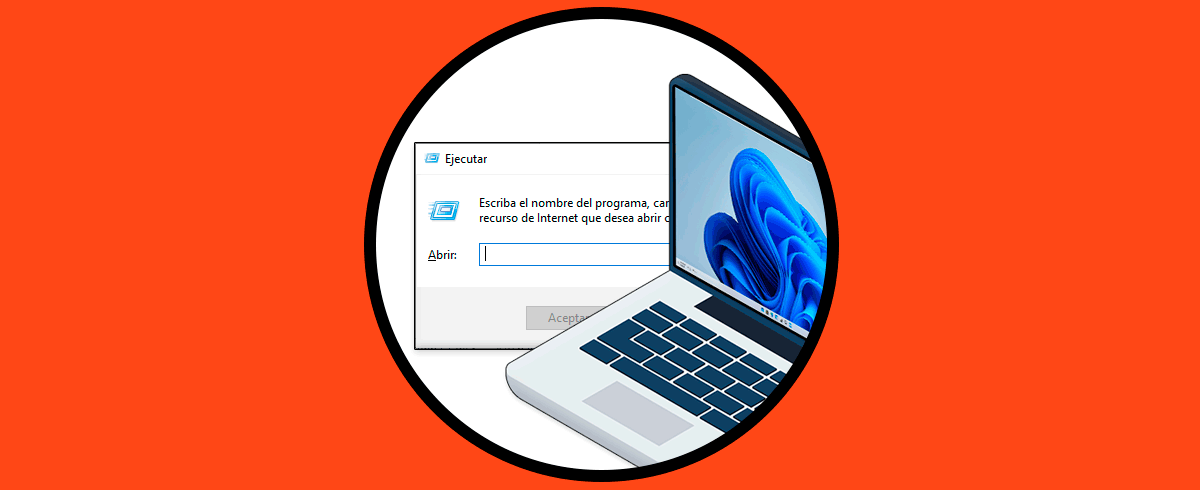Cuando utilizamos el ordenador, lo cierto es que acedemos a cantidad de funciones y configuraciones para que este funcione de manera correcta. Lo cierto es que hay ocasiones en las que tenemos que desactivar determinados procesos o funciones, por determinadas razones.
Ejecutar es una de las herramientas mas usadas en Windows 11 ya que gracias a ella podemos acceder a bibliotecas, utilidades, carpetas y mas opciones que permiten un control completo del sistema, por razones operativas o de uso del sistema es posible que deseemos restringir el uso de esta función Ejecutar en Windows 11.Es por ello que Solvetic te enseñara dos métodos para desactivar Ejecutar de manera sencilla y completa paso a paso.
Comprobamos que Ejecutar abre normalmente:
1. Desactivar Ejecutar como Administrador Windows 11 desde Editor de políticas
Para usar este método será necesario contar con Windows 11 Pro o Enterprise, ahora en el buscador ingresamos "gpedit.msc":
Ejecutamos el comando asociado, iremos a la ruta "Configuración de usuario - Plantillas administrativas - Menú Inicio y barra de tareas" y allí ubica la política "Quitar el menú Ejecutar del menú Inicio":
Damos doble clic sobre la política "Quitar el menú Ejecutar del menú Inicio" para ver su configuración actual:
Activamos la casilla "Habilitada":
Aplicamos los cambios:
Al intentar abrir Ejecutar veremos un error:
Será desplegado el siguiente error:
2. Desactivar Ejecutar como Administrador Windows 11 desde Editor de registros
Esta es otra de las opciones disponibles y en este caso es posible realizar este proceso en todas las ediciones de Windows 11.
Abrimos regedit desde Inicio:
Confirmamos los permisos de UAC:
Vamos a la ruta:
HKEY_CURRENT_USER - SOFTWARE - Microsoft - Windows - CurrentVersion - Policies – ExplorerAllí damos clic en algún lugar libre y seleccionamos "Nuevo - Valor de DWORD (32 bits)":
Ingresamos el nombre "NoRun":
Damos doble clic sobre este valor para ver sus propiedades:
Asignamos el valor 1. Aplicamos los cambios.
Intentamos abrir Ejecutar:
Veremos la restricción de acceso:
Con estas formas podemos restringir el uso de Ejecutar en Windows 11 y optimizar la seguridad en el sistema.